Android - Yerelleştirme
Bir android uygulaması birçok farklı bölgedeki birçok cihazda çalışabilir. Uygulamanızı daha etkileşimli hale getirmek için, uygulamanızın metinleri, sayıları, dosyaları vb. Uygulamanızın kullanılacağı yerel ayarlara uygun şekilde işlemesi gerekir.
Dizeyi farklı dillere dönüştürmenin yolu yerelleştirme olarak adlandırılır
Bu bölümde, uygulamanızı farklı bölgelere göre nasıl yerelleştirebileceğinizi vb. Açıklayacağız. Uygulamada kullanılan dizeleri yerelleştireceğiz ve aynı şekilde diğer şeyler de yerelleştirilebilir.
Dizeleri Yerelleştirme
Uygulamanızda kullanılan dizeleri yerelleştirmek için, altında yeni bir klasör oluşturun. res adıyla values-local yerel, bölge ile değiştirilir.
Örneğin, İtalya söz konusu olduğunda, values-itklasör res altında yapılacaktır. Aşağıdaki resimde gösterilmiştir -
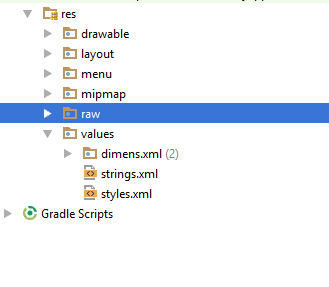
Bu klasör oluşturulduktan sonra, strings.xmlvarsayılan klasörden oluşturduğunuz klasöre. Ve içeriğini değiştirin. Örneğin, hello_world dizesinin değerini değiştirdim.
İtalya, res / values-it / strings.xml
<;?xml version="1.0" encoding="utf-8"?>
<resources>
<string name="hello_world">Ciao mondo!</string>
</resources>İspanyolca, res / values-it / strings.xml
<;?xml version="1.0" encoding="utf-8"?>
<resources>
<string name="hello_world">Hola Mundo!</string>
</resources>Fransızca, res / values-it / strings.xml
<;?xml version="1.0" encoding="utf-8"?>
<resources>
<string name="hello_world">Bonjour le monde !</string>
</resources>Bu diller haricinde diğer dillerin bölge kodları aşağıdaki tabloda verilmiştir -
| Sr.No | Dil kodu |
|---|---|
| 1 | Afrikanns Kodu: af. Klasör adı: değerler-af |
| 2 | Arabic Kod: ar. Klasör adı: değerler-ar |
| 3 | Bengali Kodu: bn. Klasör adı: değerler-bn |
| 4 | Czech Kodu: cs. Klasör adı: değerler-cs |
| 5 | Chinese Kod: zh. Klasör adı: değerler-zh |
| 6 | German Kod: de. Klasör adı: değerler-de |
| 7 | French Kodu: fr. Klasör adı: values-fr |
| 8 | Japanese Kod: ja. Klasör adı: değerler-ja |
Misal
Bu örneği denemek için, bunu gerçek bir cihazda veya bir emülatörde çalıştırabilirsiniz.
| Adımlar | Açıklama |
|---|---|
| 1 | Com.example.sairamkrishna.myapplication paketinin altında Android uygulaması oluşturmak için Android stüdyosunu kullanacaksınız. |
| 2 | İlgili XML bileşenlerini eklemek için res / layout / activity_main'i değiştirin |
| 3 | Res / values / string.xml dosyasını gerekli dize bileşenlerini eklemek için değiştirin |
| 4 | Uygulamayı çalıştırın ve çalışan bir android cihazı seçin ve üzerine uygulamayı yükleyin ve sonuçları doğrulayın |
Xml'nin değiştirilmiş içeriği aşağıdadır res/layout/activity_main.xml.
<?xml version="1.0" encoding="utf-8"?>
<RelativeLayout
xmlns:android="http://schemas.android.com/apk/res/android"
xmlns:tools="http://schemas.android.com/tools"
android:layout_width="match_parent"
android:layout_height="match_parent" android:paddingLeft="@dimen/activity_horizontal_margin"
android:paddingRight="@dimen/activity_horizontal_margin"
android:paddingTop="@dimen/activity_vertical_margin"
android:paddingBottom="@dimen/activity_vertical_margin"
tools:context=".MainActivity">
<TextView android:text="Wifi"
android:layout_width="wrap_content"
android:layout_height="wrap_content"
android:id="@+id/textview"
android:textSize="35dp"
android:layout_alignParentTop="true"
android:layout_centerHorizontal="true" />
<TextView
android:layout_width="wrap_content"
android:layout_height="wrap_content"
android:text="Tutorials point"
android:id="@+id/textView"
android:layout_below="@+id/textview"
android:layout_centerHorizontal="true"
android:textColor="#ff7aff24"
android:textSize="35dp" />
<TextView
android:layout_width="wrap_content"
android:layout_height="wrap_content"
android:text="@string/hindi"
android:id="@+id/textView2"
android:layout_below="@+id/textView"
android:layout_centerHorizontal="true"
android:layout_marginTop="50dp"
android:textColor="#ff59ff1a"
android:textSize="30dp" />
<TextView
android:layout_width="wrap_content"
android:layout_height="wrap_content"
android:text="@string/marathi"
android:id="@+id/textView3"
android:textSize="30dp"
android:textColor="#ff67ff1e"
android:layout_centerVertical="true"
android:layout_centerHorizontal="true" />
<TextView
android:layout_width="wrap_content"
android:layout_height="wrap_content"
android:text="@string/arabic"
android:id="@+id/textView4"
android:layout_below="@+id/textView3"
android:layout_centerHorizontal="true"
android:layout_marginTop="42dp"
android:textColor="#ff40ff08"
android:textSize="30dp" />
<TextView
android:layout_width="wrap_content"
android:layout_height="wrap_content"
android:text="@string/chinese"
android:id="@+id/textView5"
android:layout_below="@+id/textView4"
android:layout_alignLeft="@+id/textView3"
android:layout_alignStart="@+id/textView3"
android:layout_marginTop="42dp"
android:textSize="30dp"
android:textColor="#ff56ff12"
android:layout_alignRight="@+id/textView3"
android:layout_alignEnd="@+id/textView3" />
</RelativeLayout>Aşağıdakilerin içeriği res/values/string.xml.
<resources>
<string name="app_name">My Application</string>
<string name="hello_world">Hello world!</string>
<string name="action_settings">Settings</string>
<string name="hindi">ట్యుటోరియల్స్ పాయింట్</string>
<string name="marathi">शिकवण्या बिंदू</string>
<string name="arabic">نقطة الدروس7</string>
<string name="chinese">教程点</string>
</resources>Yeni değiştirdiğimiz uygulamamızı çalıştırmayı deneyelim. Senin yarattığını varsayıyorumAVDortam kurulumu yapılırken. Uygulamayı Android stüdyosundan çalıştırmak için, projenizin etkinlik dosyalarından birini açın

